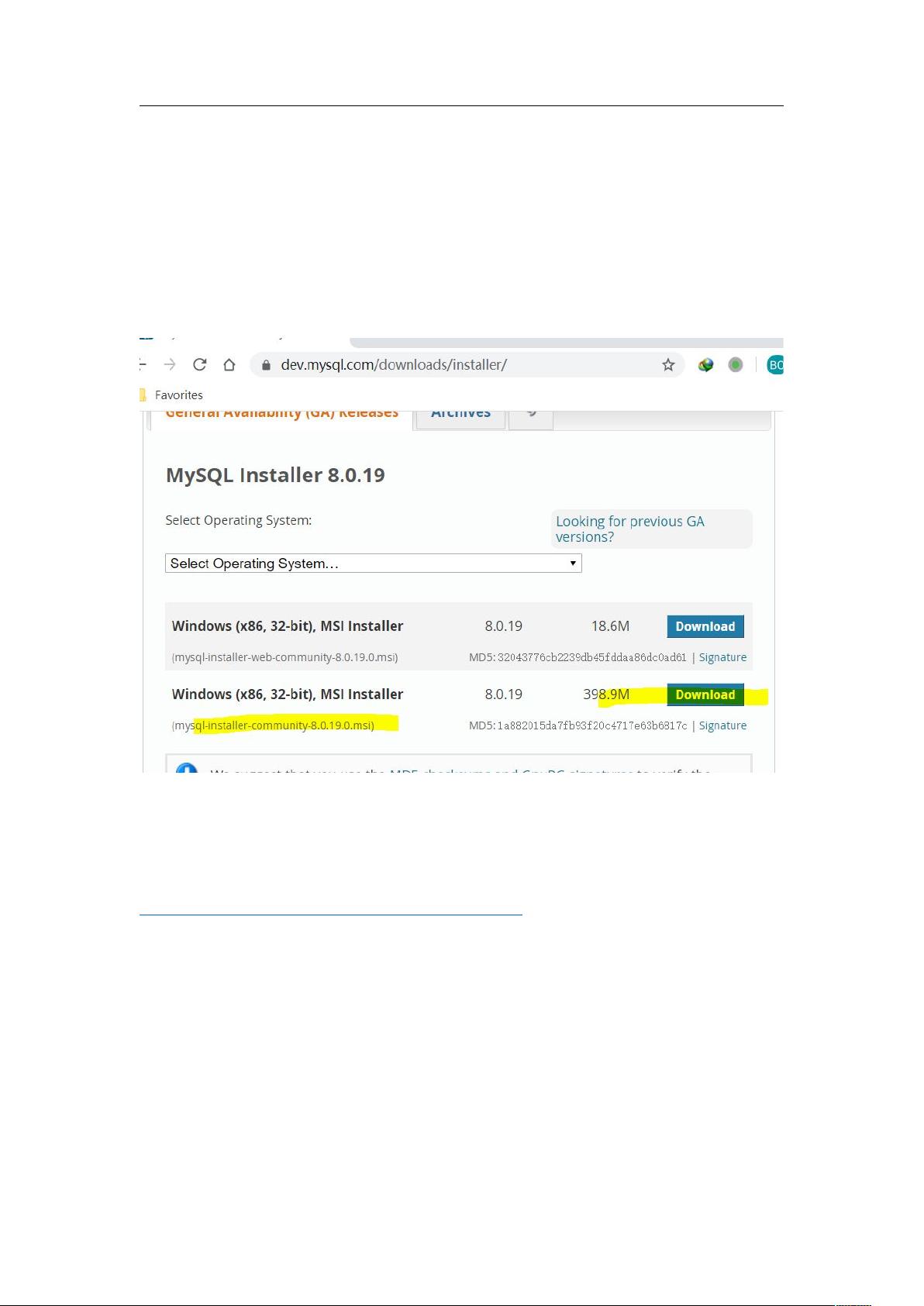MySQL8安装指南:从下载到配置
需积分: 9 196 浏览量
更新于2024-08-06
收藏 438KB DOCX 举报
"MySQL8下载安装教程"
MySQL8是世界上最受欢迎的关系型数据库管理系统之一,尤其在Web应用程序开发中被广泛使用。本教程将指导你如何下载并安装MySQL8,包括在Mac操作系统上的安装以及配置过程,并提供了一个简单的JDBC实例来帮助理解MySQL与Java应用程序的集成。
首先,你可以通过以下链接在MySQL官方网站下载MySQL8的安装包:
- MySQL Server: [https://dev.mysql.com/downloads/mysql/](https://dev.mysql.com/downloads/mysql/)
- MySQL Workbench (用于图形化管理数据库): [https://dev.mysql.com/downloads/workbench/](https://dev.mysql.com/downloads/workbench/)
对于Mac用户,你需要分别下载这两个组件。在下载页面,找到适合你操作系统的版本并进行下载。
在安装MySQL8时,推荐使用MySQL Installer Community,例如`mysql-installer-community-8.0.17.0.msi`。这个安装程序会引导你完成整个安装过程。在安装过程中,你可以根据需要自定义安装路径,确保系统中所有必要的依赖项都已安装。如果有缺失的依赖,安装程序会列出并自动安装,例如VC++ 2015库。
安装过程中,你将被要求配置MySQL服务器。在这个阶段,你可以选择默认设置,或者根据自己的需求进行调整。在学习和测试阶段,建议使用“root”作为初始密码,以便于与教程中的代码保持一致。同时,可以勾选“随系统启动MySQL服务”,这样数据库在电脑开机时就会自动运行。
安装完成后,启动MySQL Workbench,这是一个强大的数据库管理工具。在这里,你可以连接到新安装的MySQL实例,设置或更改密码,并进行数据库的管理和操作。
创建数据库的步骤如下:
1. 在MySQL Workbench中,选择刚创建的MySQL实例。
2. 输入并保存root用户的密码。
3. 转到“数据库”导航,点击“创建新的数据库”。
4. 输入数据库名,例如“webtest”。
5. 在“Tables”部分,右键选择“创建表”。
6. 在GUI界面设计表格结构,添加列和数据类型。
7. 提交设计,软件会自动生成对应的SQL创建语句。
8. 执行SQL语句,完成数据表的创建。
如果你正在学习Java编程并希望与MySQL8进行交互,可以通过Java Database Connectivity (JDBC) 驱动来实现。JDBC允许Java应用程序连接到MySQL数据库。在你的Java项目中,需要引入MySQL JDBC驱动的jar文件(如`mysql-connector-java.jar`),然后编写相应的Java代码来建立连接、执行查询和更新操作。
MySQL8提供了高效、稳定的数据库服务,而MySQL Workbench则为数据库管理提供了直观的图形化界面。通过遵循本教程,你可以顺利地在本地环境中安装并开始使用MySQL8。
2021-02-28 上传
2022-11-19 上传
2021-01-15 上传
2024-06-04 上传
2020-05-01 上传
2024-02-26 上传
2020-06-15 上传
2023-10-24 上传
hua-zhi
- 粉丝: 0
- 资源: 2
最新资源
- 单片机串口通信仿真与代码实现详解
- LVGL GUI-Guider工具:设计并仿真LVGL界面
- Unity3D魔幻风格游戏UI界面与按钮图标素材详解
- MFC VC++实现串口温度数据显示源代码分析
- JEE培训项目:jee-todolist深度解析
- 74LS138译码器在单片机应用中的实现方法
- Android平台的动物象棋游戏应用开发
- C++系统测试项目:毕业设计与课程实践指南
- WZYAVPlayer:一个适用于iOS的视频播放控件
- ASP实现校园学生信息在线管理系统设计与实践
- 使用node-webkit和AngularJS打造跨平台桌面应用
- C#实现递归绘制圆形的探索
- C++语言项目开发:烟花效果动画实现
- 高效子网掩码计算器:网络工具中的必备应用
- 用Django构建个人博客网站的学习之旅
- SpringBoot微服务搭建与Spring Cloud实践